제가 일을 하면서 EST 프로그램을 사용하게 되었는데
설치할 때 오류가 생기더라구요
오류 생길 때마다
매번 전화해서 물어보기 좀 그래서
해결 방법을 적어두려고 합니다!
1. 다산소프트 홈페이지 들어가기
& 설치하기
먼저 다산소프트 홈페이지로 들어가면
아래 사진 빨간색 동그라미 부분에
'EST+설치파일' 이라고 나옵니다.

이걸 누르면 바로 설치가 진행돼요!
***홈페이지 메인 화면에서 설치하는 방법***
↓↓↓


홈페이지 메인에서 '설치파일' 누르시고
3개 다운로드 할 수 있는게 나오는데
저 중에 하나 설치하면 된다고 하시더라구요.
보통은 젤 위에 'EST(최신판)설치파일'을
다운 받는 거 같습니다.
2. 설치 진행

위에 설명해드린 대로 설치하셨다면
이렇게 설치가 진행되는게
보이실 겁니다.
설치하는데 조금 시간이 걸려서
다른 작업을 하다보니
설치가 완료되어있더라구요

그런데 이렇게 오류가 생기면서
설치가 안되는 경우가 있습니다.
3. 설치시 발생하는 오류 해결하기
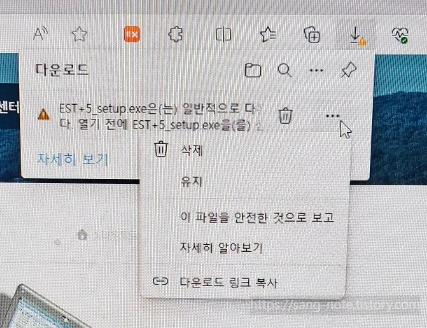
오류창 글자 쪽에 마우스를 대보면
점 세개(···)가 나옵니다.
그 점 세개를 눌러보면
위 사진과 같은 창이 나오는데
'유지' 버튼을 눌러주시면 됩니다.

그럼 이렇게 '더보기'라는 글자가 나오는데
이걸 눌러주면 아래와 같은 화면이 나옵니다.

그럼 위에 사진에서
파란색 글씨로
'그래도 계속' 이라는 글자 보이시죠?
이걸 눌러주면 됩니다.
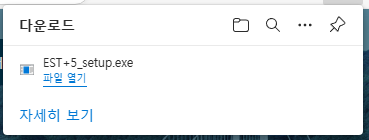
그러면 이렇게 파일 열기로 바뀌는데
파일 열기를 클릭해주면 됩니다!
***윈도우 pc 보호창이 뜨는 경우***
↓↓↓


'추가정보'를 누르시면
'실행' 버튼이 나오는데
이 실행버튼을 누르면
설치가 진행됩니다!
-끝-
다들 도움되셨길 바라요

EST 프로그램(다산소프트) 사용설명서 보는 방법
EST 프로그램을 사용하고 있는데 처음 EST 프로그램을 접하면 뭐가 어디에 있는지 알기 힘들더라구요 EST 락을 구입하면 사용법 책자를 주는데 책자를 봐도 되구요 한글파일로 열어서 검색해서 빠
sang-note.com
'지식 연구 > 사용방법과 리뷰' 카테고리의 다른 글
| EST 프로그램 창이 안열릴 때 (원가계산서, 품셈, main(메인),불러오기 창 등) (0) | 2024.02.13 |
|---|---|
| EST 프로그램 특정 공종에만 낙찰율 적용하는 방법 (0) | 2023.11.27 |
| EST 프로그램 main 업데이트 방법(시스템업데이트, 현재데이타 갱신) (0) | 2023.10.11 |
| EST 프로그램 낙찰율 적용하는 방법(내역서) (0) | 2023.10.04 |
| EST 프로그램(다산소프트) 사용설명서 보는 방법 (0) | 2023.09.16 |




댓글